포토샵에서 컬러 풀 한 이미지를 흑백 쉽게 켜기,하지만 당신은 관심을 잡으려고 유지하려는 색상이 있다면? 걱정,그것은뿐만 아니라 꽤 쉽게 없습니다. 두 가지 추가 단계 만 거치면됩니다.
이 자습서에서는 흑백 사진에서 하나의 색상이 튀어 나오는 방법을 배울 것입니다. 제가 보여드릴 방법은 흑백 이미지에 보여주고 싶은 색이 하나만 있을 때 정말 잘 작동합니다.
참고:모든 스크린 샷은 어도비 포토샵 씨씨 2021 맥 버전에서 가져옵니다. 윈도우 또는 다른 버전은 다르게 보일 수 있습니다. 키보드 단축키의 경우,윈도우 사용자는 제어 명령을 변경합니다.
1 단계:포토샵에서 이미지를 엽니 다.
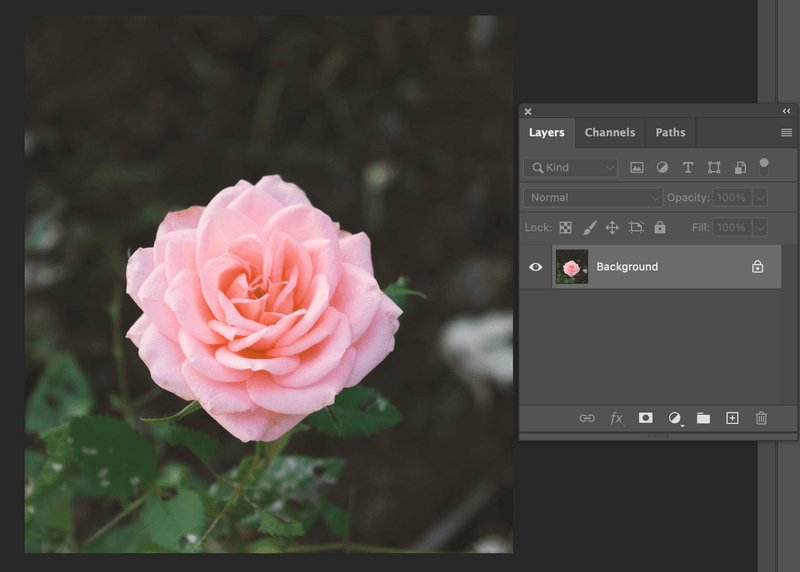
2 단계:히트 명령+제이 키보드에서 레이어를 복제합니다.
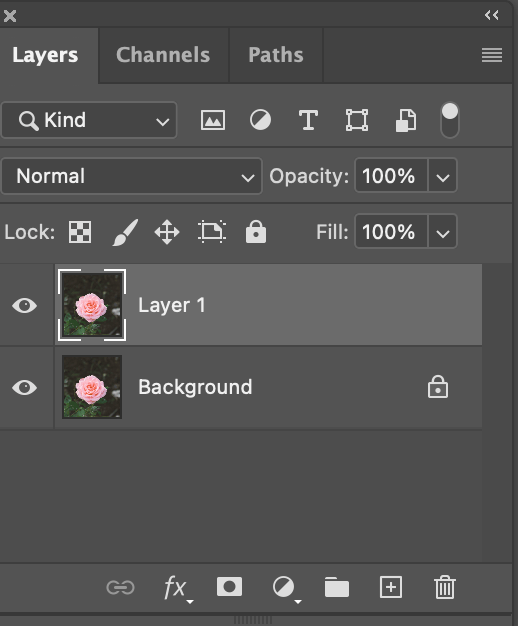
단계 3:상단 메뉴로 이동하여 이미지를 선택>조정>채도 또는 키보드 단축키 시프트+명령+유를 사용하여 이미지를 흑백으로 만듭니다.
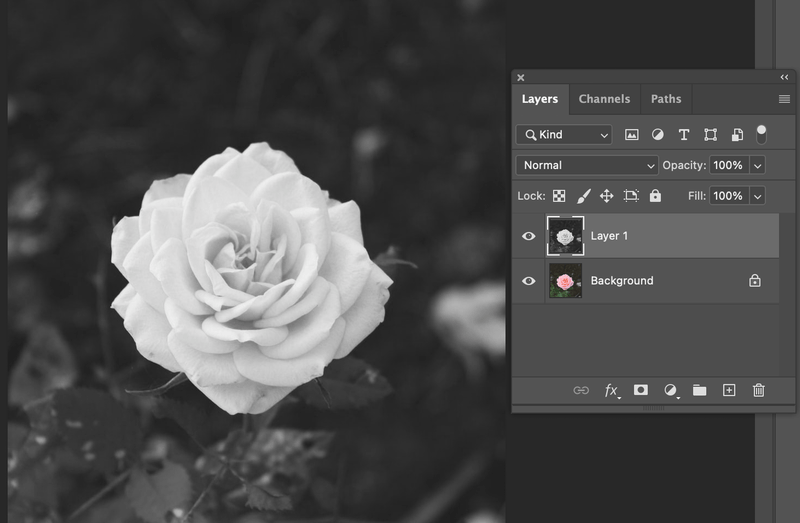
4 단계:레이어를 선택한 상태에서 상단 메뉴로 이동하여 선택>색상 범위.
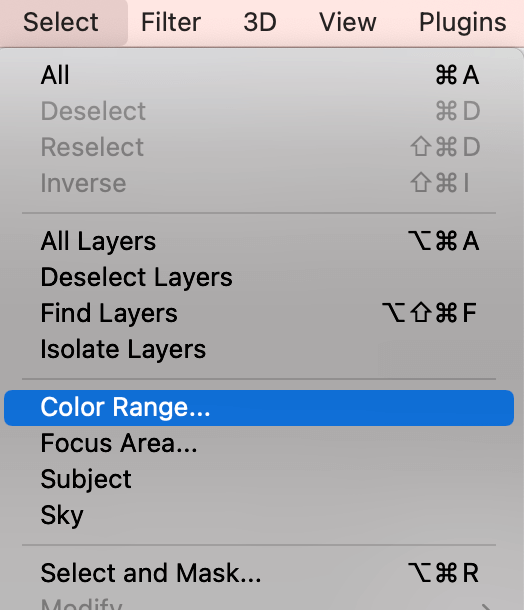
당신은 색상 범위 창을 볼 수 있습니다. 이미지에 마우스를 올려 놓으면 포인터가 샘플 색상을 선택하는 데 사용할 수 있는 스포이드 도구가 됩니다.
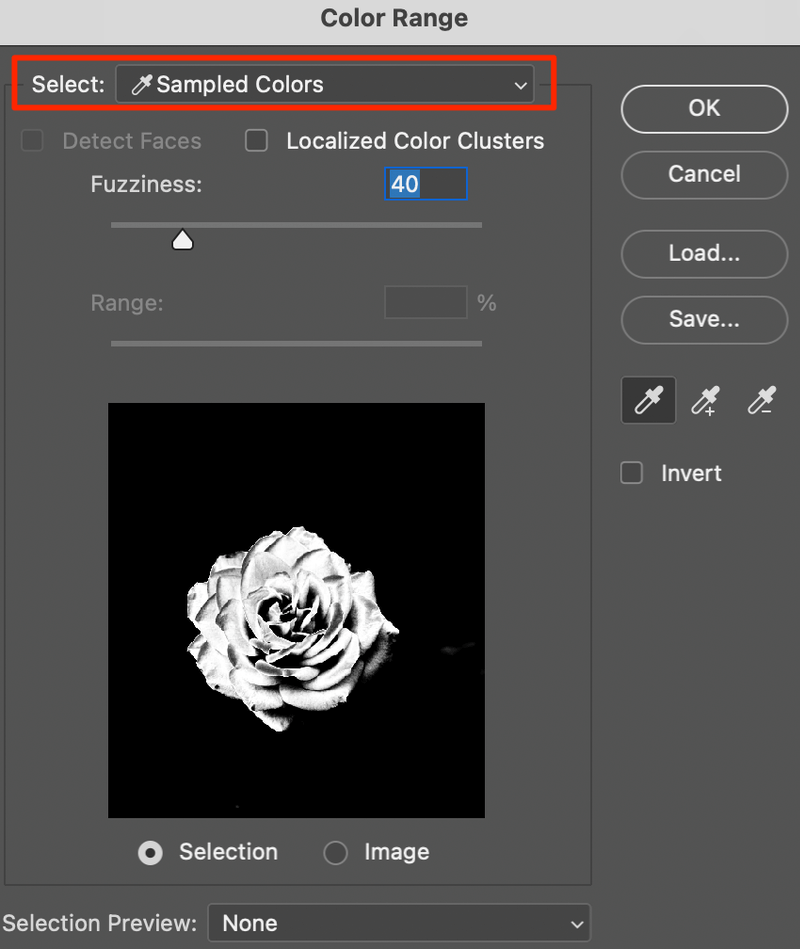
견본 색깔은 당신이 색깔을 보여주는 원하는 지역이어야 한다. 이 경우,아픈 꽃에서 핑크 색상을 선택하는 꽃 부분을 클릭합니다. 색상 샘플링을 마치면 확인을 클릭합니다.

단계 5:키보드의 삭제 키를 누르면 당신은 당신이 선택한 색상을 볼 수 있어야한다. 당신은 바로 가기 명령을 사용하여 선택을 취소 할 수 있습니다+디.
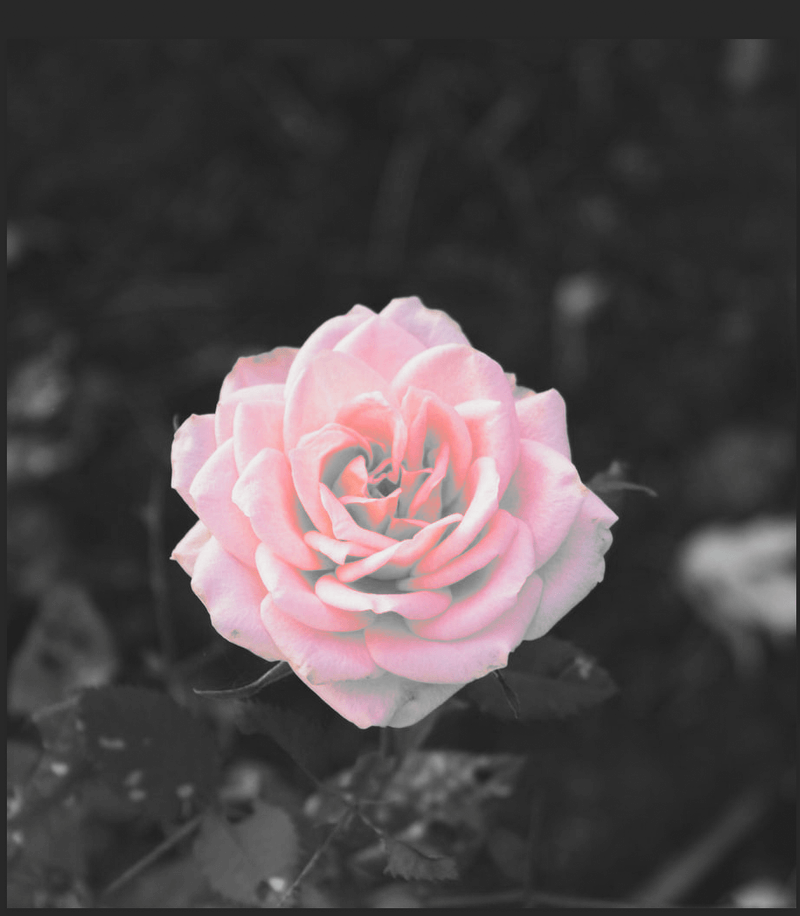
당신이 볼 수 있듯이,이 꽃 부분에 일부 회색 영역은 여전히 분홍색은 충분히 밝은되지 않습니다. 걱정하지 마세요. 약간의 터치 업이이 문제를 해결할 것입니다.
6 단계:도구 모음에서 지우개 도구를 선택하고 꽃의 브러시를 사용하여 회색 음영을 제거합니다. 봤지? 모든 좋은.
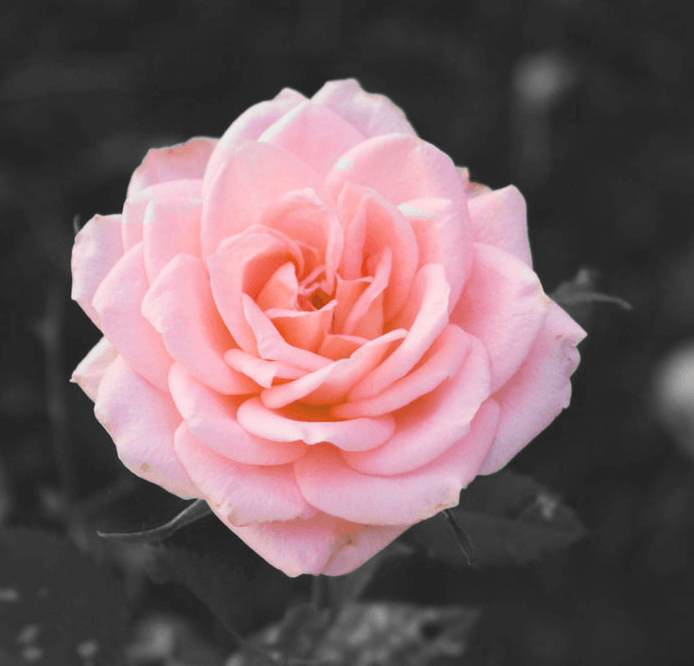
결론
나는 쉽게 말했다. 좋은 견본 색깔을 선정하는 것이 중요하기 때문에 여기 중요한 단계는 단계 4 이고 심상 만지기에 당신을 시간 저장할 것이다. 필요한 경우 샘플 색상 영역을 여러 번 클릭하십시오. 3875>6 월 경에 환자가 될 수 있습니다.
